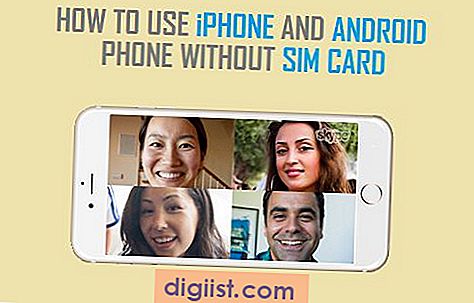Jika Anda menggunakan paket data terbatas, sangat penting bagi Anda untuk mengontrol jumlah data yang digunakan untuk streaming dan mengunduh musik di iPhone Anda. Anda akan menemukan langkah-langkah untuk Mengurangi Penggunaan Data oleh Apple Music di iPhone di bawah ini.

Kurangi Penggunaan Data oleh Apple Music di iPhone
Dengan paket data tanpa batas, Anda akan dapat mendengarkan salah satu dari 50 juta lagu yang dimiliki Apple Music di perpustakaannya, kapan saja di iPhone Anda.
Namun, sebagian besar pengguna menggunakan paket data terbatas dan melampaui batas data bisa mahal.
Karenanya, Anda sebaiknya memantau penggunaan data pada iPhone Anda secara teratur dan memanfaatkan tip-tip yang disediakan di bawah ini untuk Mengurangi penggunaan Data Seluler oleh Apple Music di iPhone.
Untuk tips lebih lanjut tentang mengurangi Penggunaan Data Seluler di iPhone, Anda dapat merujuk pada panduan ini: Cara Mengurangi Penggunaan Data Seluler di iPhone
1. Nonaktifkan Data Seluler untuk Streaming Apple Music
Jika Anda memiliki langganan Apple Music, Anda memiliki opsi untuk mengunduh lagu, album, atau daftar putar untuk mendengarkan offline di iPhone Anda.
Untuk penghematan data maksimum, Anda harus membiasakan mengunduh musik melalui Jaringan WiFi, alih-alih mengalirkan musik Apple menggunakan data Seluler yang mahal.
1. Buka Pengaturan di iPhone Anda, gulir ke bawah dan ketuk Musik.

2. Pada layar Musik, ketuk Data Seluler (Data Seluler di Inggris)

3. Pada layar berikutnya, nonaktifkan data seluler untuk Streaming Musik di iPhone Anda dengan menggerakkan sakelar di sebelah Streaming ke posisi OFF.

Catatan: Setelah pengaturan ini, Anda akan dapat melakukan streaming Apple Music di iPhone Anda hanya ketika terhubung ke jaringan WiFi.
2. Nonaktifkan Data Seluler untuk Memperbarui Perpustakaan Musik
Bahkan jika Anda mematikan data seluler untuk streaming, Apple Music masih dapat menggunakan data seluler Anda yang mahal untuk memperbarui perpustakaan musik dan memuat karya seni.
Untuk mencegah hal ini, buka Pengaturan> Musik> Data Seluler dan pindahkan sakelar di sebelah Data Seluler ke posisi OFF.

3. Nonaktifkan Streaming Berkualitas Tinggi
Jumlah data yang digunakan oleh Apple Music bervariasi berdasarkan kualitas streaming yang ditetapkan pada iPhone Anda.
Anda dapat mengharapkan penghematan data yang cukup besar dengan menonaktifkan Streaming Kualitas Tinggi saat menggunakan data Seluler pada iPhone Anda.
Buka Pengaturan> Musik> Data Seluler> dan gerakkan sakelar di sebelah Streaming Kualitas Tinggi ke posisi OFF.

4. Nonaktifkan Data Seluler untuk Unduhan Musik
Ikuti langkah-langkah di bawah ini untuk mencegah iPhone Anda menggunakan data Seluler atau Seluler Anda yang mahal untuk unduhan Musik.
Buka Pengaturan> Musik> Data Seluler dan pindahkan sakelar di sebelah posisi Unduhan ke MATI.

5. Nonaktifkan Unduhan Otomatis
Saat Anda membeli musik di iTunes menggunakan komputer, iPhone Anda mungkin mengunduh pembelian Anda menggunakan data Seluler.
Oleh karena itu, ikuti langkah-langkah di bawah ini untuk Menonaktifkan opsi Pengunduhan Musik Otomatis di iPhone Anda.
1. Buka Pengaturan pada iPhone Anda dan ketuk ID Apple Anda.

2. Pada layar Apple ID, ketuk di iTunes & App Store.

3. Pada layar berikutnya, nonaktifkan unduhan Otomatis untuk Aplikasi Musik dengan menggerakkan sakelar Musik berikutnya ke posisi OFF.

Setelah pengaturan ini, iPhone Anda akan mengunduh pembelian hanya saat terhubung ke Jaringan WiFi.